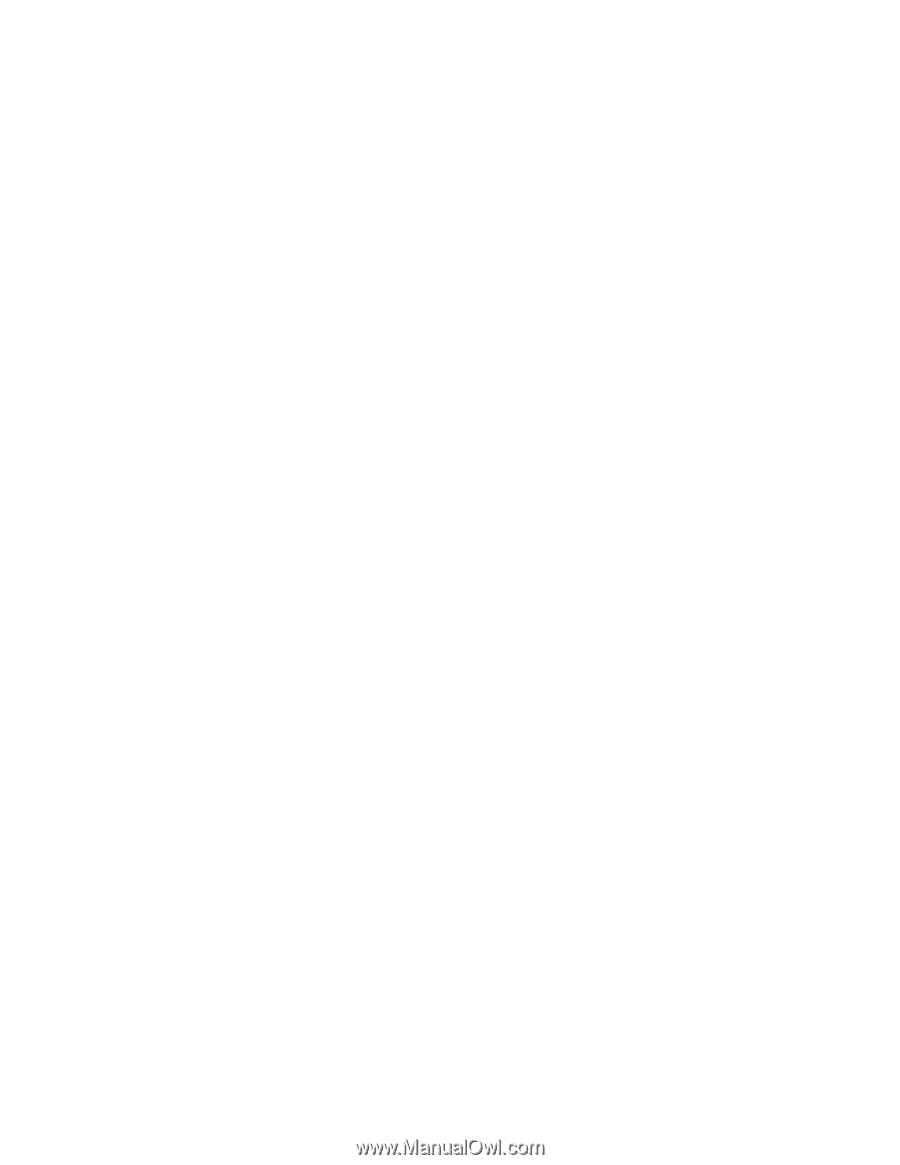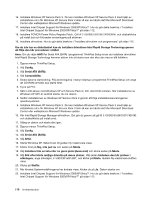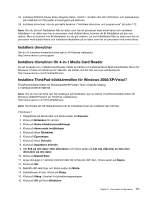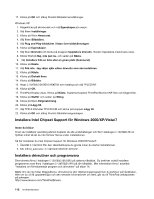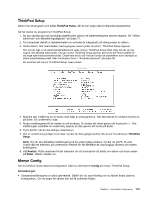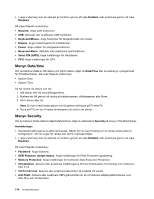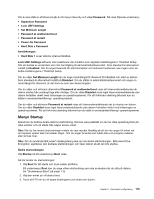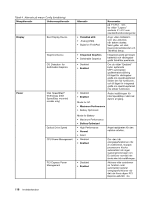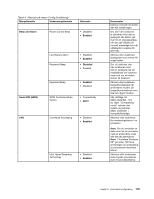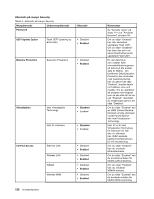Lenovo ThinkPad Edge E420 (Swedish) User Guide - Page 133
Menyn Startup, Se Undermenyn Boot på sidan 116.
 |
View all Lenovo ThinkPad Edge E420 manuals
Add to My Manuals
Save this manual to your list of manuals |
Page 133 highlights
Om du ska ställa in ett lösenord går du till menyn Security och väljer Password. Då visas följande undermeny: • Supervisor Password • Lock UEFI Settings • Set Minimum Length • Password at unattended boot • Password at restart • Power-On Password • Hard Disk x Password Anmärkningar: • Hard Disk 1 avser datorns interna hårddisk. Lock UEFI Settings aktiverar eller avaktiverar den funktion som skyddar inställningarna i ThinkPad Setup från att ändras av användare som inte har tillgång till administratörslösenordet. Som standard är alternativet inställt på Enabled. Om du anger lösenord för administratörer och aktiverar funktionen, kan ingen utom du ändra inställningarna i ThinkPad Setup. Om du väljer Set Minimum Length kan du ange minimilängd för lösenord för hårddisk och start av datorn. Som standard är alternativet inställt på Disabled. Om du ställer in administratörslösenordet och anger en minimilängd för lösenord, är det bara du som kan ändra längden. Om du väljer och aktiverar alternativet Password at unattended boot visas ett lösenordsmeddelande när datorn startas från avstängt läge eller viloläge. Om du väljer Disabled visas inget lösenordsmeddelande utan datorn fortsätter direkt med inläsningen av operativsystemet. För att förhindra obehörig åtkomst kan du ställa in användaridentifiering i operativsystemet. Om du väljer och aktiverar Password at restart visas ett lösenordsmeddelande när du startar om datorn. Om du väljer Disabled visas inget lösenordsmeddelande utan datorn fortsätter direkt med inläsningen av operativsystemet. För att förhindra obehörig åtkomst kan du ställa in användaridentifiering i operativsystemet. Menyn Startup Ibland kan du behöva ändra datorns startordning. Det kan vara praktiskt om du har olika operativsystem på olika enheter och vill starta från någon annan enhet. Obs: När du har ändrat startordningen måste du vara mycket försiktig så att du inte anger fel enhet när du kopierar, sparar eller formaterar något. Om du anger fel enhet kan både data och program raderas eller skrivas över. Obs: Om du använder BitLocker®-diskkryptering ska du inte ändra startordningen. BitLocker Drive Encryption upptäcker den ändrade startordningen och låser datorn så att det inte startas. Ändra startordningen Välj Startup så att undermenyn Boot visas. Så här ändrar du startordningen: 1. Välj Boot för att starta och tryck sedan på Retur. På undermenyn Boot kan du ange vilken startordning som ska användas när du slår på datorn. Se "Undermenyn Boot" på sidan 116. 2. Välj den enhet du vill starta först. 3. Tryck på F10 om du vill spara ändringarna och starta om datorn. Kapitel 8. Avancerad konfigurering 115